که تاسو د ایپل مینه والو څخه یاست، یا که تاسو په منظمه توګه زموږ مجله ولولئ، نو یقینا تاسو پوهیږئ چې د اپل شرکت شاوخوا درې اونۍ دمخه د خپل عملیاتي سیسټمونو نوې لویې نسخې وړاندې کړې. په ځانګړې توګه، موږ د iOS او iPadOS 15، macOS 12 Monterey، watchOS 8 او tvOS 15 پریزنټشن لیدلی. دا ټول عملیاتي سیسټمونه د پراختیا کونکي بیټا نسخو په چوکاټ کې د پراختیا کونکو او نورو مینه والو لخوا ازمول کیدی شي، کوم چې د معرفي کولو راهیسې شتون لري. د یاد شوي سیسټمونو څخه. که څه هم دا ممکن په لومړي نظر کې داسې نه بریښي ، په نوي سیسټمونو کې واقعیا ډیری نوښتونه او پرمختګونه شتون لري - د دې څخه مننه ، موږ یې په یو وخت کې د څو اونیو لپاره زموږ په مجله کې پوښو. پدې مقاله کې ، موږ به په ګډه د iOS 15 څخه په FaceTime کې یو له پرمختګونو څخه یو نظر واخلو.
دا کیدای شي ستاسو علاقه
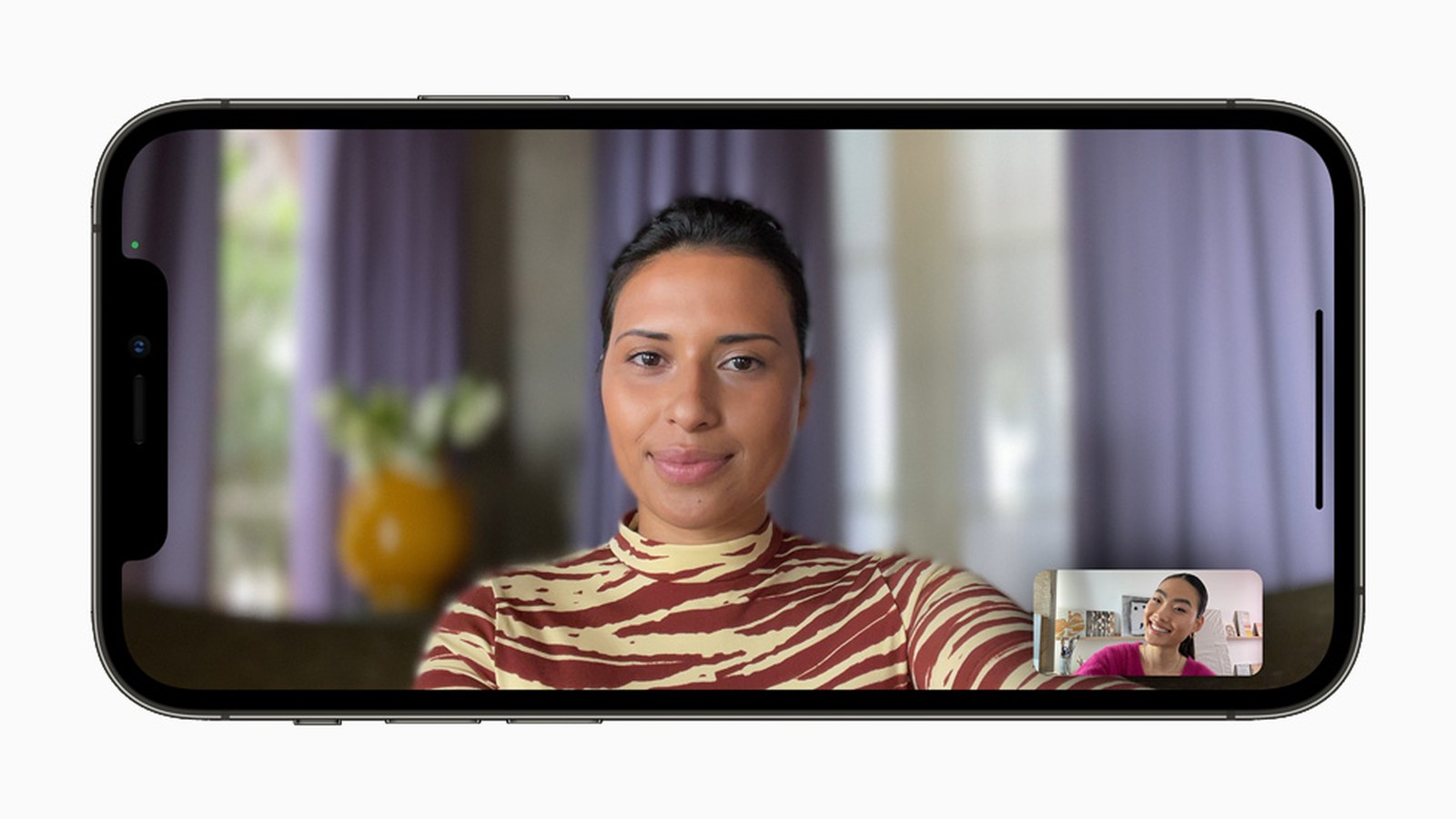
iOS 15: په FaceTime کې د مایکروفون حالت بدلولو څرنګوالی
ایپل د خپل پریزنټشن یوه نسبتا اوږده برخه په FaceTime کې د نویو ب featuresو معرفي کولو ته وقف کړې - او دا د حیرانتیا خبره نده ، ځکه چې په FaceTime کې واقعیا ډیری نوي ب featuresې شتون لري. موږ کولی شو یادونه وکړو، د بیلګې په توګه، د خونې جوړولو اختیار چې ګډونوال بیا د لینک په کارولو سره ګډون کولی شي. دا پدې مانا ده چې تاسو اړتیا نلرئ د تلیفون پیل کولو لپاره ستاسو په تماس کې شخص ولرئ ، او یو فرد چې د Android یا وینډوز وسیله لري هم کولی شي په زنګ کې شامل شي - پدې حالت کې به FaceTime په ویب انٹرفیس کې خلاص شي. سربیره پردې ، تاسو کولی شئ په FaceTime کې د ویډیو یا مایکروفون لپاره ځانګړي حالتونه فعال کړئ. راځئ چې پدې مقاله کې یوځای وګورو چې څنګه د مایکروفون حالت بدل کړو:
- لومړی، تاسو اړتیا لرئ په خپل iOS 15 iPhone کې اپلیکیشن ته لاړ شئ مخ.
- یوځل چې تاسو دا کار وکړئ، په کلاسیک ډول د هر چا سره تلیفون پیل کړئ.
- د FaceTime دننه بیا د روانې زنګ سره د کنټرول مرکز خلاص کړئ:
- iPhone د ټچ ID سره: د نندارې له لاندې څنډې څخه پورته پورته کړئ؛
- د مخ ID سره iPhone: د ښودنې له پورتنۍ ښیې څخه ښکته سویپ کړئ.
- د کنټرول مرکز پرانیستلو وروسته، بیا په سر کې عنصر باندې کلیک وکړئ د مایکروفون حالت.
- په راتلونکی سکرین کې، انٹرفیس کافی دی غوره کول کوم موډلونه چې تاسو یې کارول غواړئ.
- په دې کې یو مشخص حالت فعالولو لپاره کلیک له هغې وروسته تاسو کولی شئ د کنټرول مرکز څخه ووځي.
نو، د پورته میتود په کارولو سره، تاسو کولی شئ په آی فون کې د FaceTime کال کې د مایکروفون حالت بدل کړئ. لکه څنګه چې تاسو شاید دمخه یادونه کړې وي، په ځانګړې توګه درې طریقې شتون لري. لومړی نوم لري معیاري او دا به ډاډ ترلاسه کړي چې غږ به د پخوا په څیر په کلاسیک ډول لیږدول کیږي. که تاسو دوهم حالت فعال کړئ د غږ انزوا، نو بل اړخ به په ابتدايي توګه ستاسو غږ واوري. ټول شاوخوا ګډوډي غږونه به فلټر شي، کوم چې د مثال په توګه په کافه کې ګټور دي، او داسې نور. وروستی حالت هغه دی چې نوم یې دی. پراخه طیف، کوم چې بل اړخ ته اجازه ورکوي چې په بشپړ ډول هرڅه واوري ، پشمول د محیطي غږونو ګډوډي ، او حتی د معیاري حالت څخه ډیر
 د ایپل سره په ټوله نړۍ کې الوتنه
د ایپل سره په ټوله نړۍ کې الوتنه 



